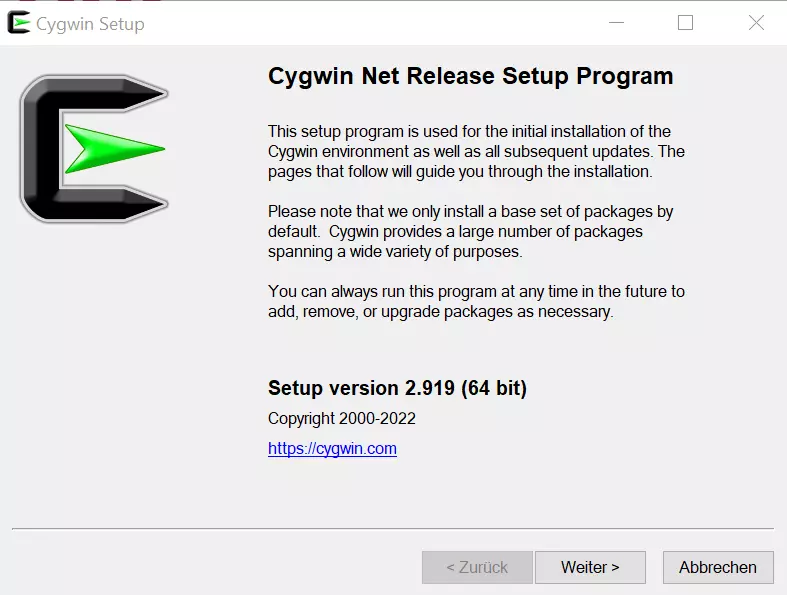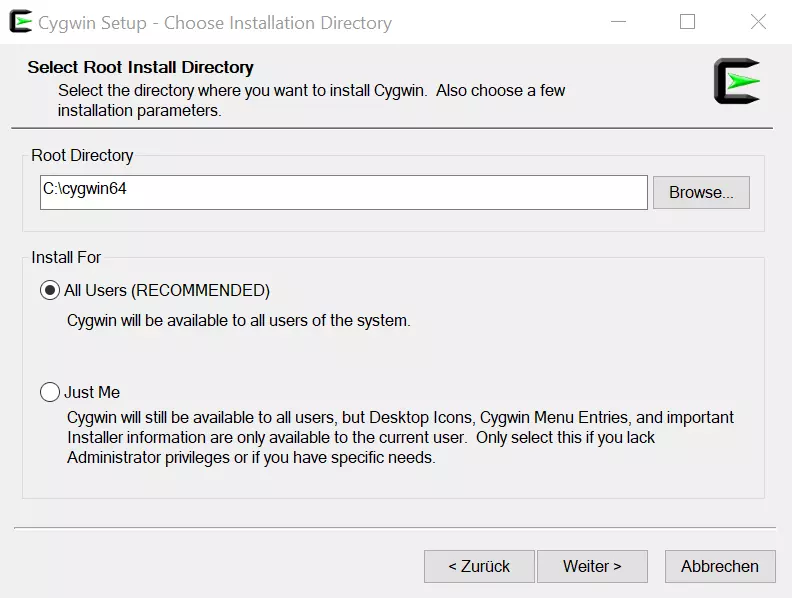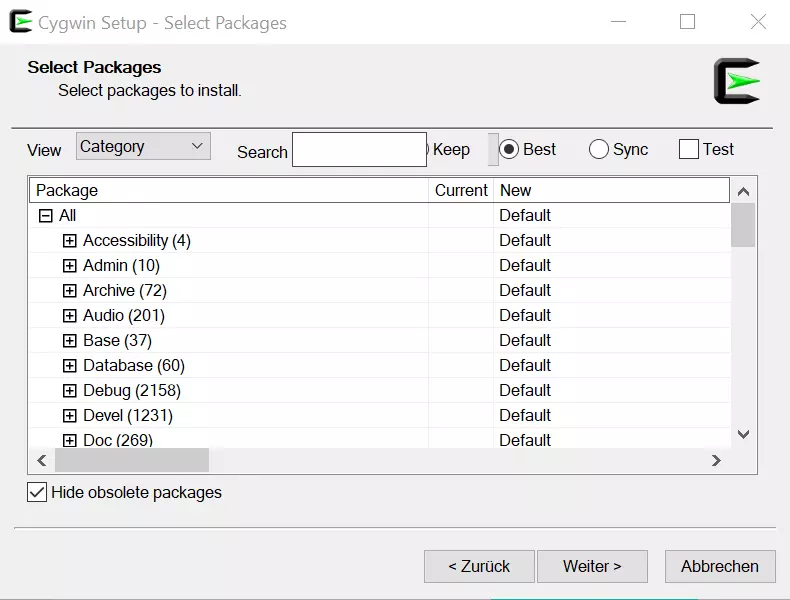Cygwin: cómo utilizar aplicaciones de Linux en Windows
Con el entorno Cygwin puedes utilizar aplicaciones y comandos de Linux en Windows. El entorno incluye una capa de emulación y un gran número de herramientas.
- Domina el mercado con nuestra oferta 3x1 en dominios
- Tu dominio protegido con SSL Wildcard gratis
- 1 cuenta de correo electrónico por contrato
¿Qué es Cygwin?
Ambos sistemas operativos, Windows y Linux, compiten entre sí en muchos aspectos. Los usuarios de una solución suelen apostar por la suya. Ellos trabajan con los programas correspondientes y, por tanto, tienen poco contacto con el otro sistema. Sin embargo, pueden surgir problemas a la hora de utilizar ciertas aplicaciones del otro sistema.
Esto se debe a que las interfaces a través de las cuales el software interactúa con el sistema operativo difieren considerablemente, por lo que los programas de Linux no son compatibles con Windows y viceversa. Pero gracias a Cygwin, hay una solución. El entorno de ejecución garantiza que los programas de Linux también puedan ejecutarse en Windows.
Cygwin permite que los programas diseñados para Linux o Unix se puedan fragmentar para que también funcionen en Windows. Cygwin solo actúa como una capa intermediaria, mientras que Wine (su homólogo) permite que Linux tenga acceso a Windows binaries. Los programas no pueden utilizarse de forma directa, sino que deben ser compilados de nuevo y adaptados al entorno Windows.
Cygwin existe desde 1995. Fue desarrollado originalmente por la empresa estadounidense Cygnus Solutions, pero ahora lo distribuye la empresa Red Hat. Cygwin es compatible con todas las versiones de Windows posteriores a Windows Vista. La herramienta está diseñada principalmente para los desarrolladores que trabajan en paralelo con Windows y Linux.
¿Cómo funciona Cygwin?
El corazón de Cygwin es una biblioteca de enlace dinámico (DLL, Dynamic Link Library) con el nombre cygwin.dll. Esta proporciona las interfaces de programa que hacen falta. Además, el entorno cuenta con otras muchas herramientas, la mayoría de las cuales han sido exportadas desde Unix y tratan de ofrecer los componentes gráficos más conocidos de Unix a los usuarios. De esta forma, los paquetes para Bash, SSH y demás pueden ser desempaquetados y utilizados con un gestor de instalación gráfico. Para ello se utiliza la API de Win32. La versión estándar de Cygwin es de 64 bits, aunque también existe una versión de 32 bits. Se puede instalar el entorno con un simple archivo exe.
¿Qué ventajas ofrece Cygwin?
Descargar Cygwin supone varias ventajas para los usuarios. Esta solución, por un lado, ofrece una experiencia Linux en un entorno Windows según su propio anuncio. De esta forma, los usuarios no tienen que prescindir de ciertos programas de Linux en su ordenador con Windows. Deja de ser necesaria la instalación de un sistema operativo Linux complementario, lo que también es una ventaja para los desarrolladores. El shell de Unix no estaría disponible para Windows sin Cygwin, y el servidor X, que también hace disponible, permite abrir un xterm local. Además, Cygwin es compatible con algunos sistemas Windows antiguos y puede utilizarse como alternativa a los entornos WSL.
¿Dónde se puede conseguir Cygwin?
Cygwin se puede decargar de forma gratuita en la página web oficial. Puedes escoger entre descargar la versión Cygwin de 64 bits o la de 32 bits. Ahora bien, la versión de 64 bits es la más adecuada en la mayoría de los casos. Es más, el propio proveedor recomienda explícitamente esta versión.
Instalación de Cygwin
Hay varias cosas que debes tener en cuenta a la hora de instalar Cygwin, te vamos a guiar paso a paso por la instalación. Si tienes más preguntas o necesitas ayuda, puedes encontrar una extensa sección de preguntas frecuentes y la guía del usuario en la página web oficial (ver más arriba). Debes ir a esa misma página web si quieres o necesitas actualizar Cygwin. Puedes iniciar la instalación Cygwin en cuanto hayas descargado el archivo exe correspondiente.
- Abre el archivo de instalación de Cygwin haciendo doble clic sobre él.
- Verás algunos avisos y advertencias. Si estás seguro de que quieres instalar Cygwin, puedes cerrar estos avisos.
- Verás el asistente para la instalación. Haz clic en “Siguiente”.
- Selecciona tu fuente de descarga para Cygwin. Puedes elegir entre la descarga por Internet, la descarga sin instalación directa y la instalación desde una fuente local. Por regla general, la opción que debes coger es la descarga predeterminada de Internet con instalación. Confirma esa opción de nuevo con “Siguiente”.
- Selecciona la ruta del directorio raíz y determina si Cygwin debe ser utilizado por todos los usuarios de tu ordenador o solamente por ti. De nuevo, se recomienda la primera opción. Selecciona esta opción y haz clic en “Siguiente”.
- Designa un directorio de paquetes local. Cuando se descargan los archivos del paquete, se guardarán en ese directorio. La opción predeterminada es “Descargas”. Sin embargo, también puedes especificar un directorio diferente y confirmarlo haciendo clic en “Siguiente”.
- A continuación, te pedirá que selecciones tu conexión a Internet. Al igual que antes, aquí también puedes mantener la configuración predeterminada y utilizar la configuración del proxy de tu sistema. Las alternativas que tienes son una conexión directa o una conexión configurada por el usuario. Confirma haciendo clic en “Siguiente”.
- Define el mirror (servidor de descarga alternativo) desde el que se va a realizar la descarga de Cygwin. Elige de la lista o añade tu propio mirror.
- Selecciona individualmente los paquetes que quieres instalar. Cygwin ofrece una gran selección de programas y categorías diferentes, de los que probablemente no todos sean necesarios, al menos en un primer momento. Solo se instalan unos pocos programas por defecto, pero puedes añadir más paquetes libremente. Si más adelante necesitas determinadas opciones, puedes descargarlas a posteriori. Busca en la lista, selecciona los programas que necesitas y haz clic en “Siguiente”.
- El sistema vuelve a mostrar una lista de todos los paquetes seleccionados. Comprueba detenidamente la selección que has hecho. Si todos los datos son correctos, confirma haciendo clic en “Siguiente”. Si encuentras algún error, haz clic en “Atrás” para volver al paso anterior y modifica la lista como corresponda.
- Ahora debería empezar la descarga de Cygwin como tal. Cabe señalar que el tiempo de descarga depende de tu conexión a Internet y del tamaño de los paquetes.
- Ahora debería comenzar la instalación de Cygwin. Durante este momento, no tienes que hacer nada.
- El asistente para la instalación te preguntará si quieres añadir accesos directos en tu escritorio y barra de tareas. Elige lo que quieras y haz clic en “Finalizar”. La instalación ha finalizado y ahora puedes utilizar Cygwin.
Alternativas a Cygwin
Cygwin es una buena solución si quieres utilizar programas de Linux en tu ordenador con Windows o si quieres crear un servidor Linux. El entorno es el más completo y, por tanto, te ofrece un gran número de opciones que, de otro modo, no tendrías. No obstante, puede haber razones por las que prefieras utilizar una alternativa en lugar de Cygwin. Aunque Cygwin es probablemente la solución más conocida, esto no significa que otras opciones sean automáticamente peores. Merece la pena considerar otras herramientas, especialmente debido a sus menores alcances o mayores facilidades de uso.
GoW
GoW (GNU on Windows) se desarrolló explícitamente como una alternativa simplificada de Cygwin. GoW, diseñado por Brent Matzelle, solo ocupa 10 MB. Es decir, una décima parte del tamaño que requiere Cygwin. A pesar de su menor peso, la alternativa ofrece más de 130 herramientas Unix para el escritorio de Windows y destaca por su sencillo e intuitivo uso en comparación con Cygwin. GoW es parte de la licencia MIT y es completamente gratuito.
Scoop
Si buscas un gestor de paquetes práctico para Windows, Scoop es una buena opción. No solo es compatible con las aplicaciones de Windows, sino también con determinados programas de Unix. En comparación con Cygwin, es menos completo; sin embargo, si solo necesitas lo básico de Linux, también puedes optar por esta alternativa. La herramienta se ha diseñado expresamente para los usuarios que han pasado de Linux a Windows.
MSYS2
MSYS2 es una alternativa a Cygwin muy conocida y popular. Esta distribución de software traduce el código fuente de Unix a Windows binaries nativos. Incluye el gestor de paquetes Pacman, un Bash shell y un gran número de programas de Unix. Sin embargo, a diferencia de Cygwin, MSYS2 no es compatible con versiones anteriores de Windows.
Windows Subsystem for Linux
Mientras que Cygwin funciona tanto con Windows 10 como con versiones anteriores de Windows, su alternativa con el nombre de Windows Subsystem for Linux (WSL) solo funciona de Windows 10 en adelante. Microsoft desarrolló esta alternativa a Cygwin en 2016. Actualmente ya existe una versión más reciente, conocida como WSL2. Ahora bien, si estás usando una versión de Windows relativamente nueva, puedes descargar una imagen de Ubuntu y así también usar las aplicaciones de Linux integrándolas de forma nativa en Windows.
En resumen: ¿merece la pena utilizar Cygwin?
Con Cygwin puedes dejar de comparar los sistemas operativos Linux vs. Windows. El emulador POSIX permite ejecutar programas de Linux en Windows y es una herramienta de gran fiabilidad y utilidad. Cygwin facilita enormemente el trabajo diario, especialmente si utilizas ambos sistemas.
- Almacena, comparte y edita datos fácilmente
- Respaldado y altamente seguro
- Sincroniza con todos tus dispositivos